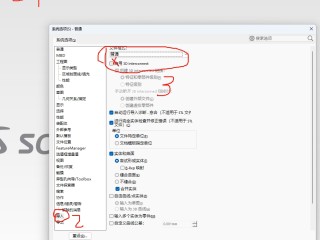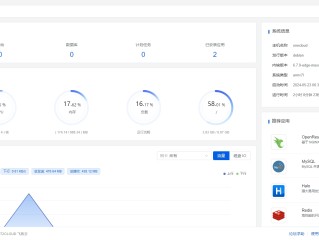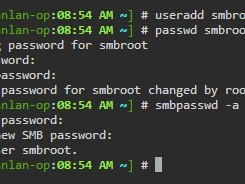这里以安装Batocera.PLUS到C盘,也就是windows所在的分区示例,你也可以选择安装到其他盘
本教程适用于MBR启动不适用于UEFI
用到的工具和文件:
DISKGENIUS或者其他分区软件;
Grub2Win;
Notepad++或者其他文本编辑器;
Batocera.PLUS.img 这里我们安装Plus系统没有安装原版;
batocera-hd-edition.gz 用DISKGENIUS提取于Batocera.PLUS.img;
以上软件和文件请自行提前安装或下载。
操作步骤:
1,打开DISKGENIUS并打开虚拟磁盘文件Batocera.PLUS.img
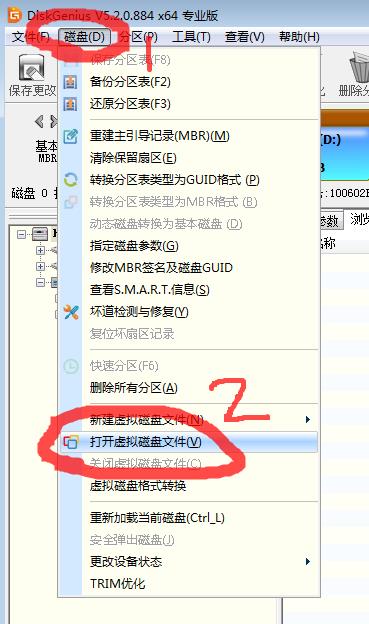
2,导出镜像里面的batocera-hd-edition.gz 文件
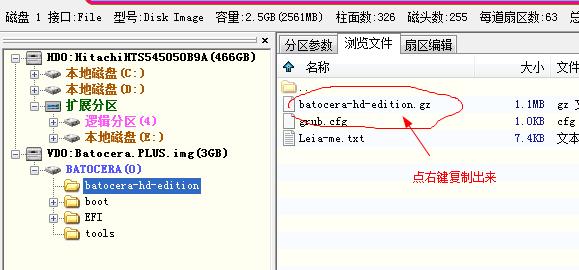
下面的grub.cfg一起导出来后面要用里面的代码
3,导出文件后,为了节省时间你可以现在就建立一个EXT4分区
这个分区是用来设置成Batocera的数据盘的,当然你也可以不使用EXT4格式分区,Batocera的数据也是支持NTFS等其他格式分区的,当你选择其他分区的时候会在分区根目录下建立一个Batocera文件夹,这个里面就是userdate了用来存放rom和theme这些的
4,在C盘建立Batocera文件夹,并将Batocera.PLUS.img和batocera-hd-edition.gz复制进去;
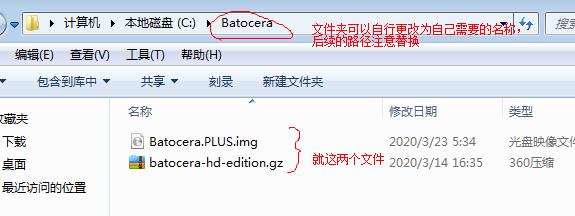
5,打开Grub2Win软件,点击manage boot menu编辑启动菜单
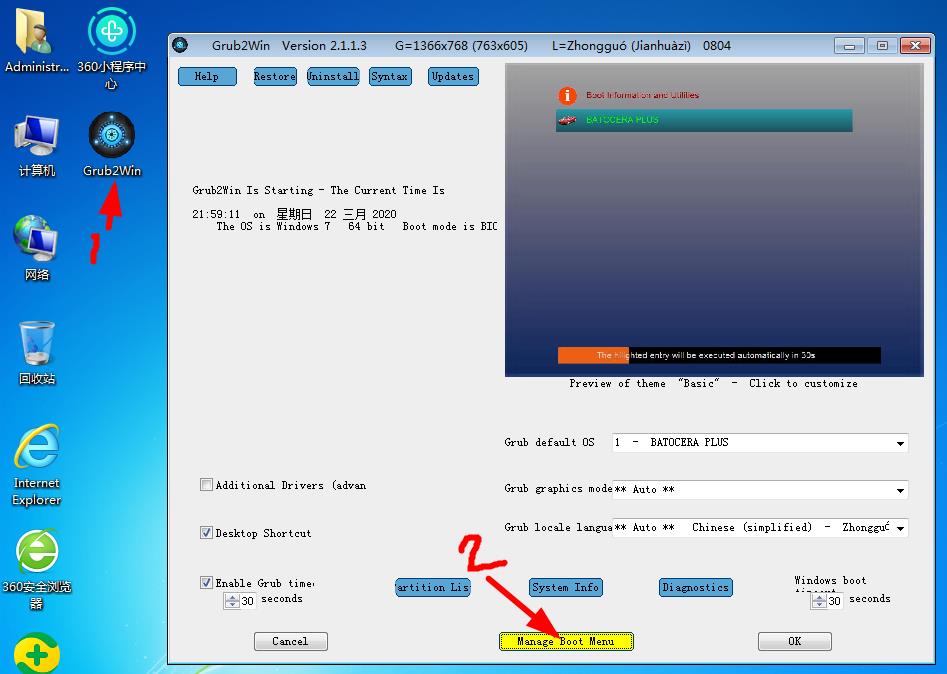
6,点Add a new entry,添加菜单
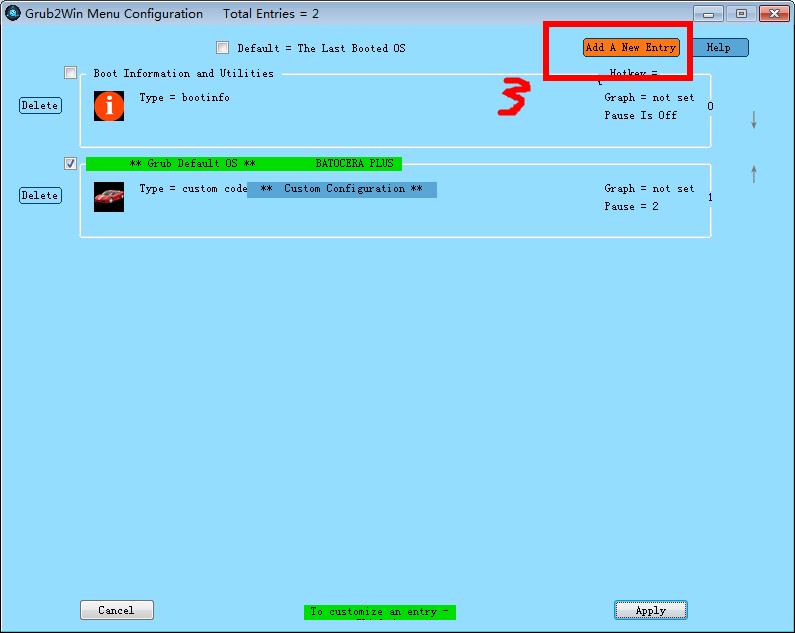
7,这里我们先添加一个菜单,内容随意,因为后面要修改的
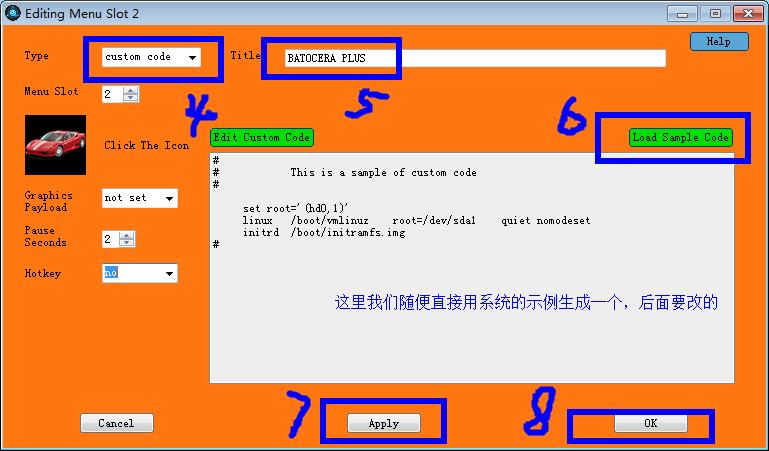
上面点了OK确定后grub就可以关闭了
8,我们进入grub2的文件夹开始下一步的操作
打开 C:\grub2\userfiles\user.configs 这个文件夹
用文本编辑器打开 BATOCERAPLUS.cfg 不同的菜单标题这里文件名会不一样
先看看自己的分区情况
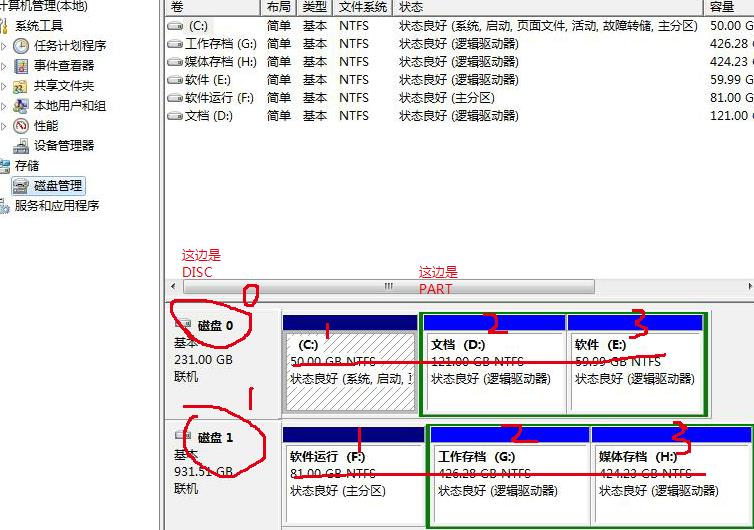
复制下面的代码粘贴进去BATOCERAPLUS.cfg并保存
以下代码是从grub.cfg里面拷贝出来的
### CONFIGURATION START
set DISC=0
set PART=1
set DIR=/Batocera
set FILE=Batocera.PLUS.img
### IMPORTANT! NO CHANGE!
insmod ntfs
insmod ntfscomp
insmod part_gpt
insmod part_msdos
insmod test
if [ -f (hd$DISC,msdos$PART)$DIR/$FILE ]; then
echo "Batocera.PLUS"
loopback loop (hd$DISC,msdos$PART)$DIR/$FILE
EXEC="disc=$DISC part=$PART dir=$DIR file=$FILE"
linux (loop,gpt1)/boot/linux $EXEC console=tty3 quiet loglevel=0 vt.global_cursor_default=0
if [ -f (loop,gpt1)/batocera-hd-edition/batocera-hd-edition.gz ]; then
initrd (loop,gpt1)/batocera-hd-edition/batocera-hd-edition.gz
elif [ -f (hd$DISC,msdos$PART)$DIR/batocera-hd-edition.gz ]; then
initrd (hd$DISC,msdos$PART)$DIR/batocera-hd-edition.gz
fi
else
echo "I could not find the system image to boot!"
echo "Check your settings in the grub configuration file."
boot
fi
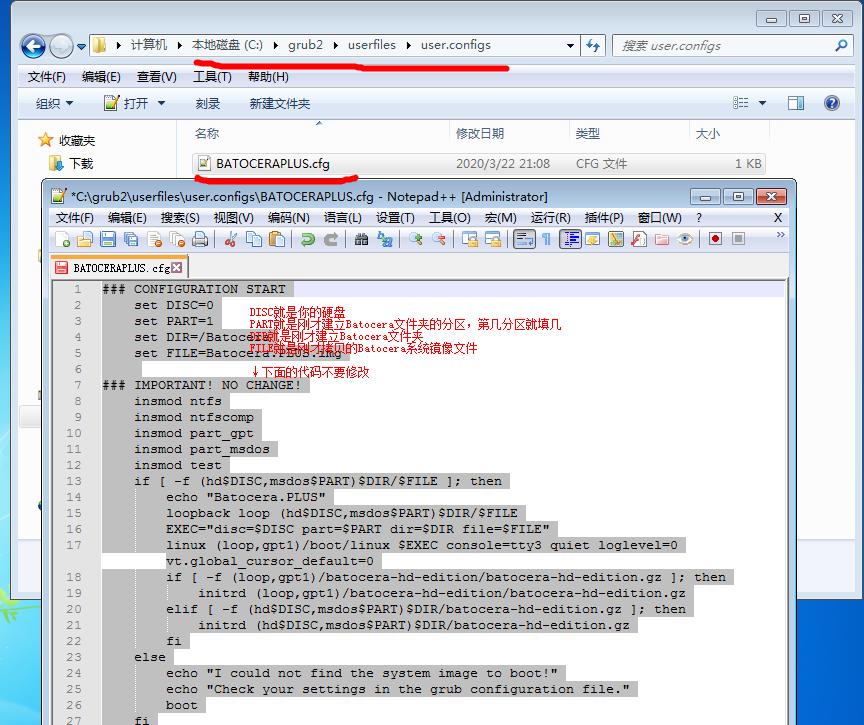
注意事项:
1,文件名一定要是开了显示查看文件扩展名的
Batocera.PLUS.img
有些人没开,自己加了.img然后实际文件就变成了Batocera.PLUS.img.img!!!
2,磁盘分区识别错误
set DISC=0 硬盘序列
set PART=1 分区序列
关于上面这两个你在windows下打开grub点Partition List可能获取不到准确的,需要重启电脑进入grub里面获取具体看下面
选择Boot Information and Utilities
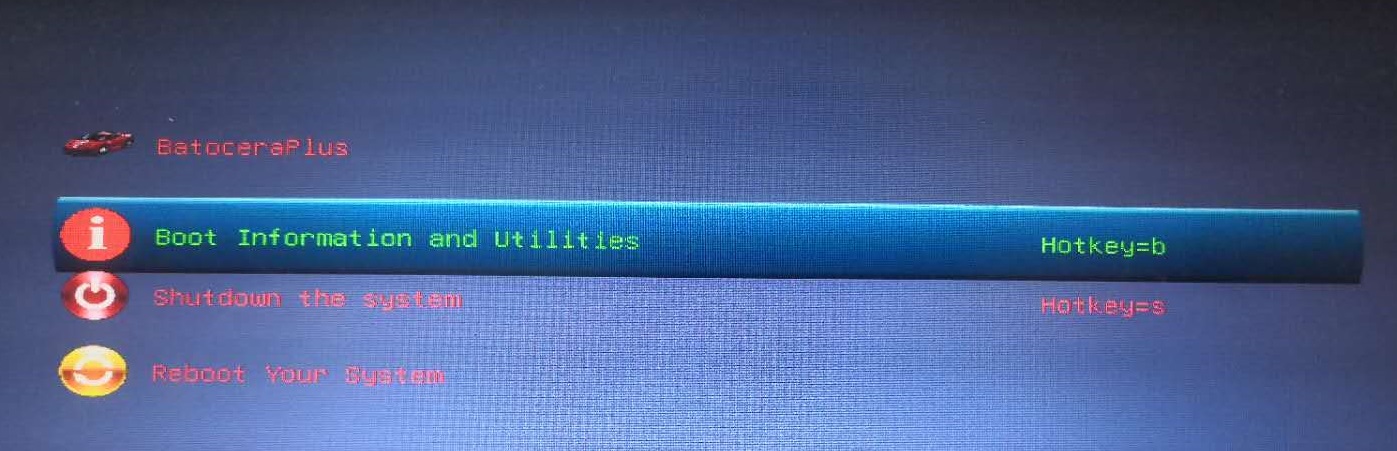
选择扫描磁盘Scan Disk Drives and Partitions
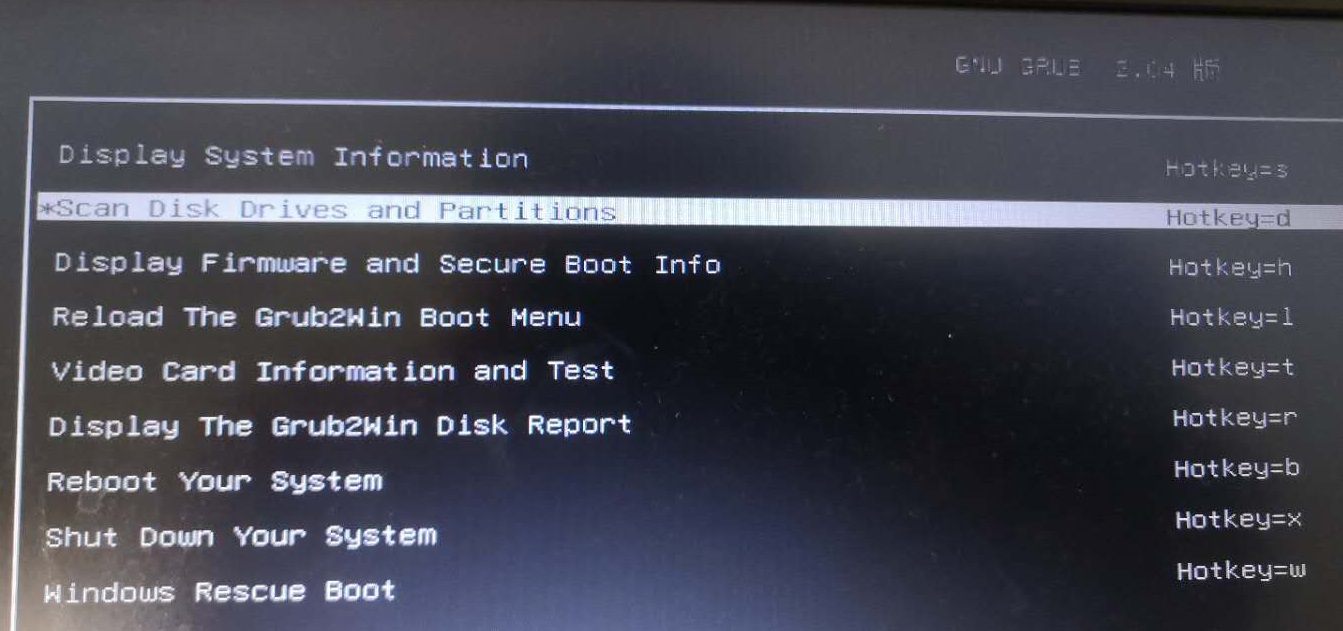 下面扫描出来的就是你的分区信息了,启动的时候是识别这个的,所以在WINDOWS下识别的不准
下面扫描出来的就是你的分区信息了,启动的时候是识别这个的,所以在WINDOWS下识别的不准
我的第二分区这里显示的是hd0 msdos5 ,系统盘是hd0 msdos1
但windows下用磁盘管理或者grub识别出来是msdos2 所以要以重启直接进入grub测试出来的为准
 set DIR=/Batocera 分区下的文件夹
set DIR=/Batocera 分区下的文件夹
set FILE=Batocera.PLUS.img 文件夹下的系统文件
Grub的cfg文件填写好后记得保存
到这里我们已经成功了99%了,
接下来我们自需要重启,boot菜单选择grub,接着在grub菜单里面选择我们添加的batocera引导项目进入Batocera系统!
9,进入Batocera系统后第一件事修改数据空间到前面步骤建立的EXT4格式分区或者其他用来存放Batocera文件的分区!再重启进入即可自由设置语言等内容了!
按空格键 打开系统菜单,选择SYSTEM SETTINGS,按回车键确定
接着其他的先不要设置,选择STORAGE DEVICE,按回车键确定并弹出分区列表,选择之前新建的EXT4格式的分区
返回到系统菜单首页,选择QUIT,按回车键确定,接着RESTART SYSTEM
Grub2Win离线包下载
https://cloud.189.cn/t/NbM7finm2mya
(访问码:vga6)